
Forestil dig, at du har en meget vigtig begivenhed, eller at du vil tage det billede, du ser, og som du ikke vil glemme for verden. Men når du tager billedet, indser du, at det er sløret. Og du kan ikke længere gå tilbage i tiden for at få det bedre. Så hvordan løser man et sløret foto?
Nå, tro det eller ej, der er mange måder at gøre det på, og ikke kun med en pc kan du også lære at rette et sløret foto online, med Photoshop, med iPhone, med applikationer ... I dag giver vi dig flere muligheder, så det foto, du har, ikke ser dårligt ud.
Programmer til at rette slørede fotos

Før, da du fik et sløret billede, uanset hvor meget du kunne lide det, endte du med at slette det, fordi det er et uopretteligt billede, som du desværre ikke har været i stand til at tage tydeligt. Men hvis du er en af dem, der gerne vil gendanne disse minder og frem for alt giver dem en ny chance, skal du vide, at der er måder at opnå det på. Og nej, neller alle af dem antyder, at du skal have dygtighed eller træning relateret til fotografering. Faktisk behøver du ikke være ekspert, men nogen, der ved, hvordan man finder løsninger.
Og der er programmer til, hvordan man løser slørede fotos. Disse sigter mod at løse problemet med et billede uden for fokus ved at skabe et før og efter. Vil du vide, hvilke vi anbefaler?
Sådan repareres et sløret foto på pc
Hvis du vil bruge din computer til at forbedre fokus på et fotografi, finder du to muligheder. Den første involverer brugen af programmer, som du skal installere på din computer for at kunne bruge dem. Den anden mulighed er baseret på websider, hvor du kan uploade fotografiet, og de er ansvarlige for at retouchere det, så resultatet bliver meget skarpere end originalen.
Begge muligheder er korrekte, og brugen af den ene eller den anden afhænger af, hvad du vil gøre, samt hvor sløret billedet er (fordi det er muligt, at nogle programmer eller websteder ikke er i stand til at rette det helt).
Hvis du vælger den første mulighed, er nogle af de programmer, som vi kan anbefale, følgende:
Topaz Skærp AI
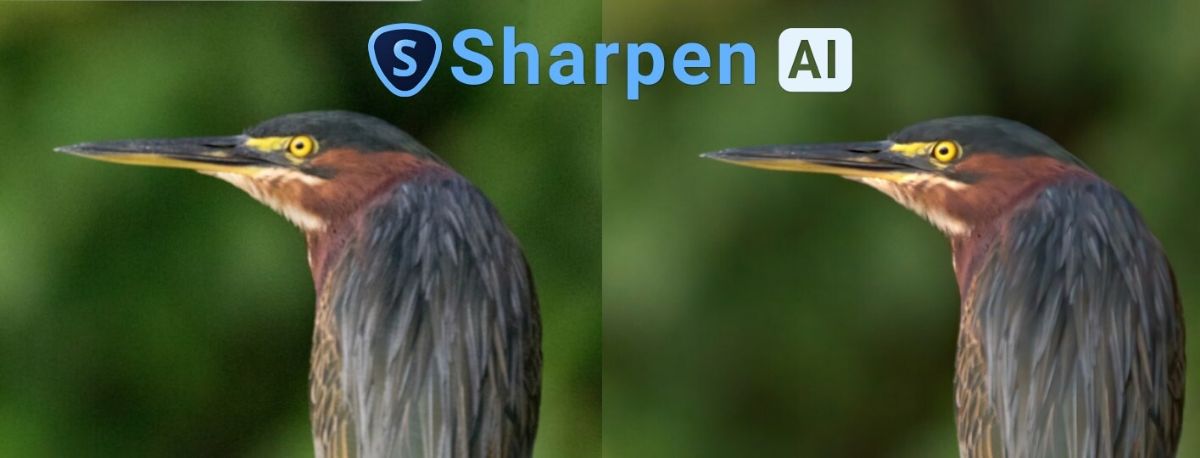
Det er en af de bedste billedsoftware, der findes og frem for alt Det er det mest fokuserede på at rette "fejlen" på fotos, som den der kommer ud af fokus og / eller sløres. Derudover bruger den kunstig intelligens til at fjerne sløret og gendanne billedet.
Forestil dig for eksempel, at du har et foto af dit kæledyr, og at det har bevæget hovedet, hvilket får billedet til at blive sløret af bevægelse. Nå, dette program tager sig af at løse problemet og tilbyde dig et skarpt billede.
Nu har det en ulempe, og det er, at dette program er så teknisk, at det kan være svært at lære at bruge det, og det vil kræve meget tid og langsom billedbehandling, hvilket kan ende med at fortvile.
Lightroom
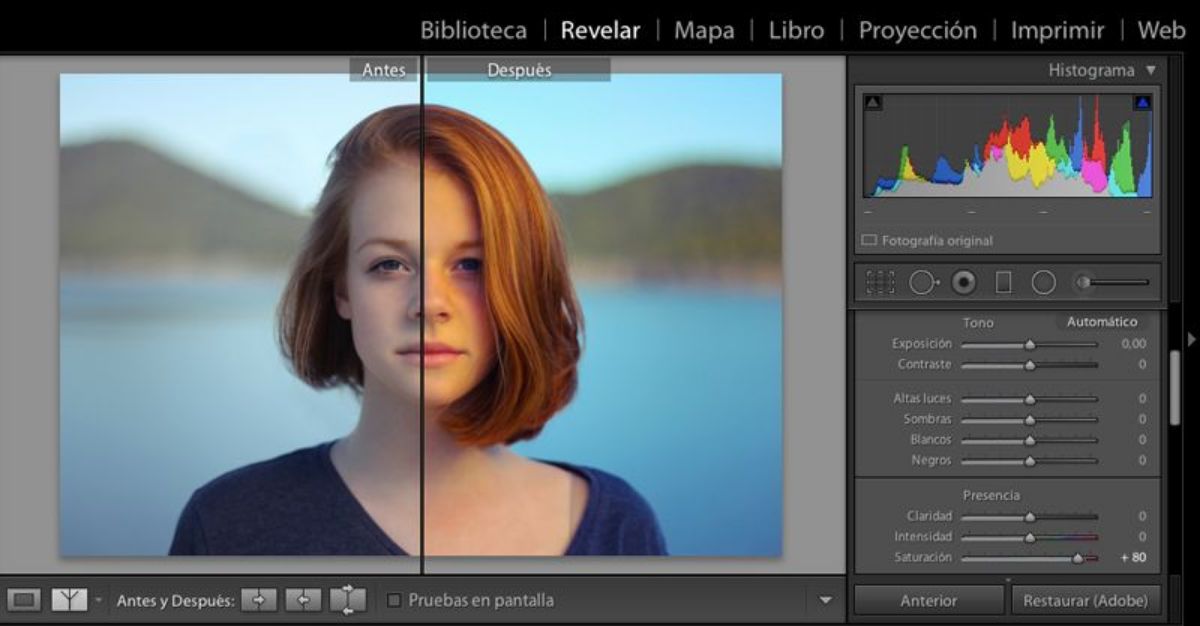
Dette program du kan bruge det, når du har slørede fotos, men let, Med andre ord, hvis det er for ude af fokus, vil det ikke være til stor nytte for dig. Hvad det gør er at forbedre skarpheden og rette disse fejl, men det kan ikke opnå det resultat med fotos, der er meget slørede.
Photoshop

I dag kender vi Photoshop, og vi ved, at det er en af de mest anvendte software i virksomheder og også i hjem. Både denne og dens "klon", Gimp, er kendt, og for at finde ud af, hvordan man retter et sløret foto med disse, bare gå til Filtre / Skærp. Her kan du med lidt tålmodighed rette fejlen i dit foto for at få et godt generelt udseende af billedet.
Som med billedprogrammer kan det selvfølgelig overvælde brugerne, især hvis du er en nybegynder i det. Og det vil ikke gøre dig meget godt, hvis billedet er for beskadiget.
Ryst
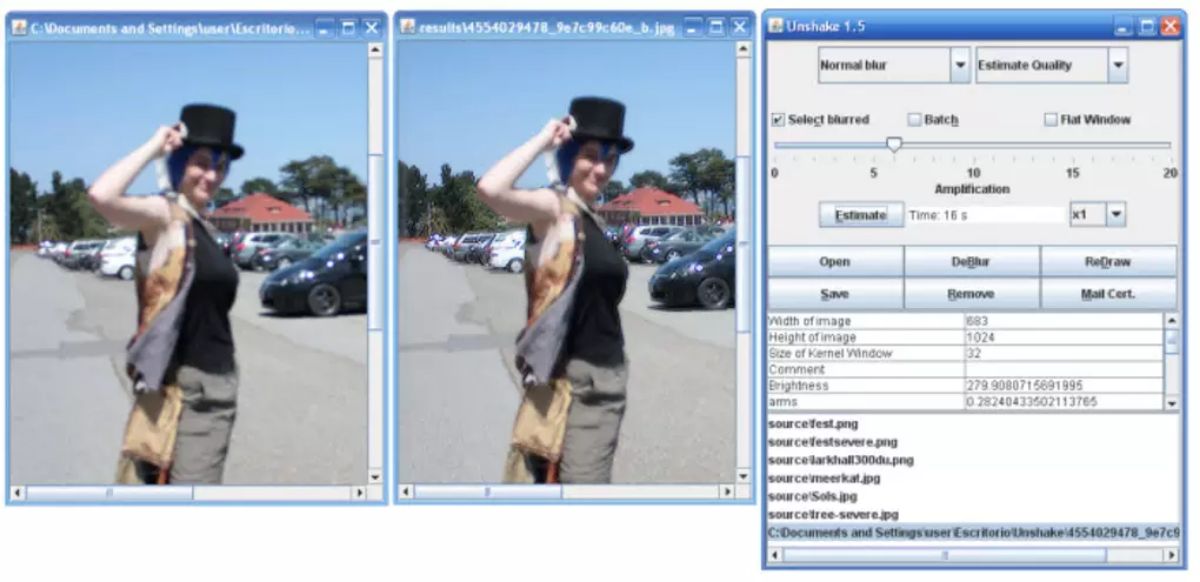
Det er et gratis og gammelt program, men af den grund vil det ikke være ineffektivt at reparere et sløret foto, tværtimod. Det gode ved dette er, at bare vælg billedet, så registrerer det automatisk sløret du har og vil prøve at ordne det, så det holder op med at være sløret.
Sådan repareres et sløret foto online
Hvis du foretrækker at bruge websider til at rette dine fotos, er vores bedste anbefalinger som følger:
Pixlr.com
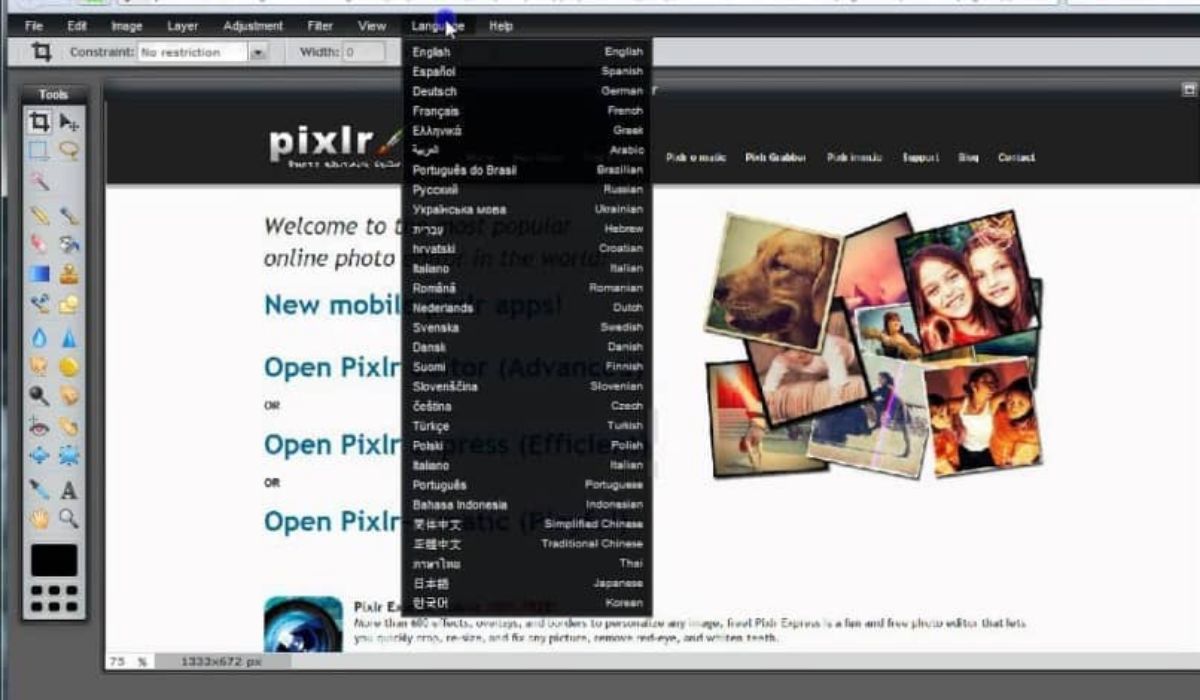
Det er et af de mest kendte websteder til at arbejde med billeder og fotos. Derudover har det den fordel, at det er en gratis online editor, så du bliver ikke bange, hvis du retter billedet, men du kan ikke downloade det. Hvad skulle du gøre? Den første ting er at besøge siden. Der bliver du nødt til at uploade det foto, du vil rette, og som skal være på din computer.
Når du har det synligt, Klik på menuen Filter. Når du er inde i det, skal du angive detaljer og finjustere for at vise dig et værktøj, der giver dig mulighed for at justere billedets skarphed. Når du ser det godt, skal du klikke på Gem og voila, du får dit billede.
inpixio
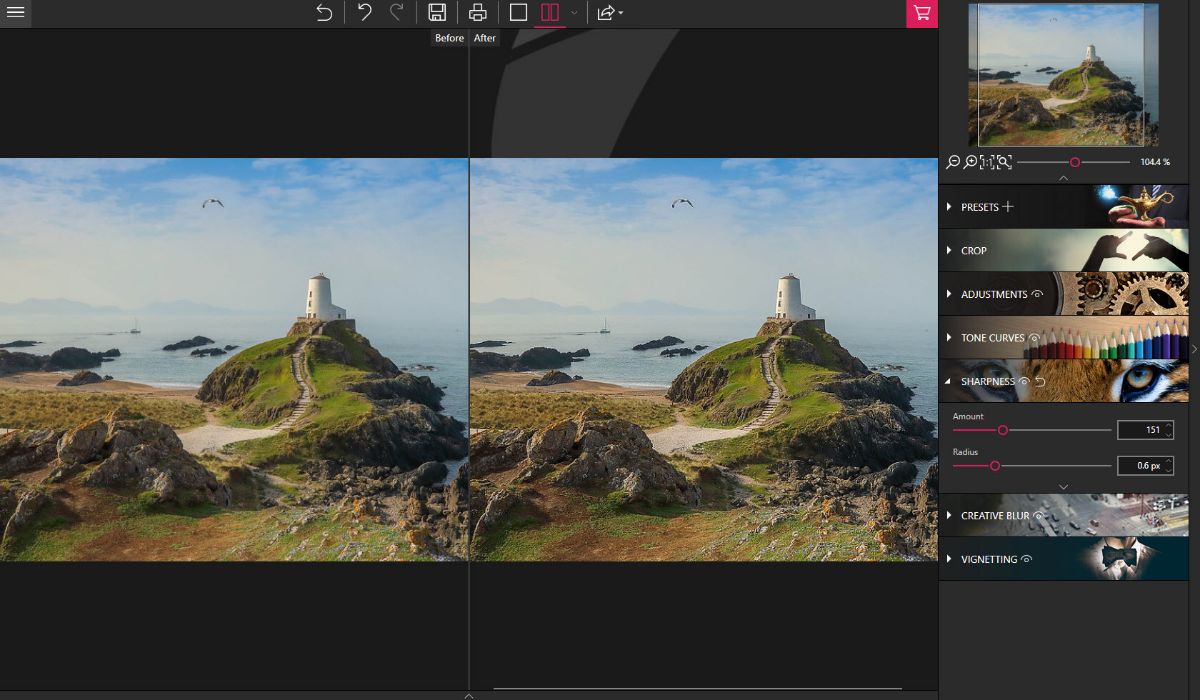
Det er et andet program, som du kan bruge online. For at gøre dette skal du bare gå til webstedet og åbne billedet for at retouchere med det. Når du har det, skal du trykke på knappen "indstillinger" og der, "skarphed". Du bliver nødt til at bevæge dig lidt efter lidt, indtil du finder den rette klarhed til billedet. Desuden også du kan ændre billedets lysstyrke og / eller kontrast.
Og voila, du skal bare gemme resultatet.
Løs et sløret foto fra en Android- eller iOS-mobil
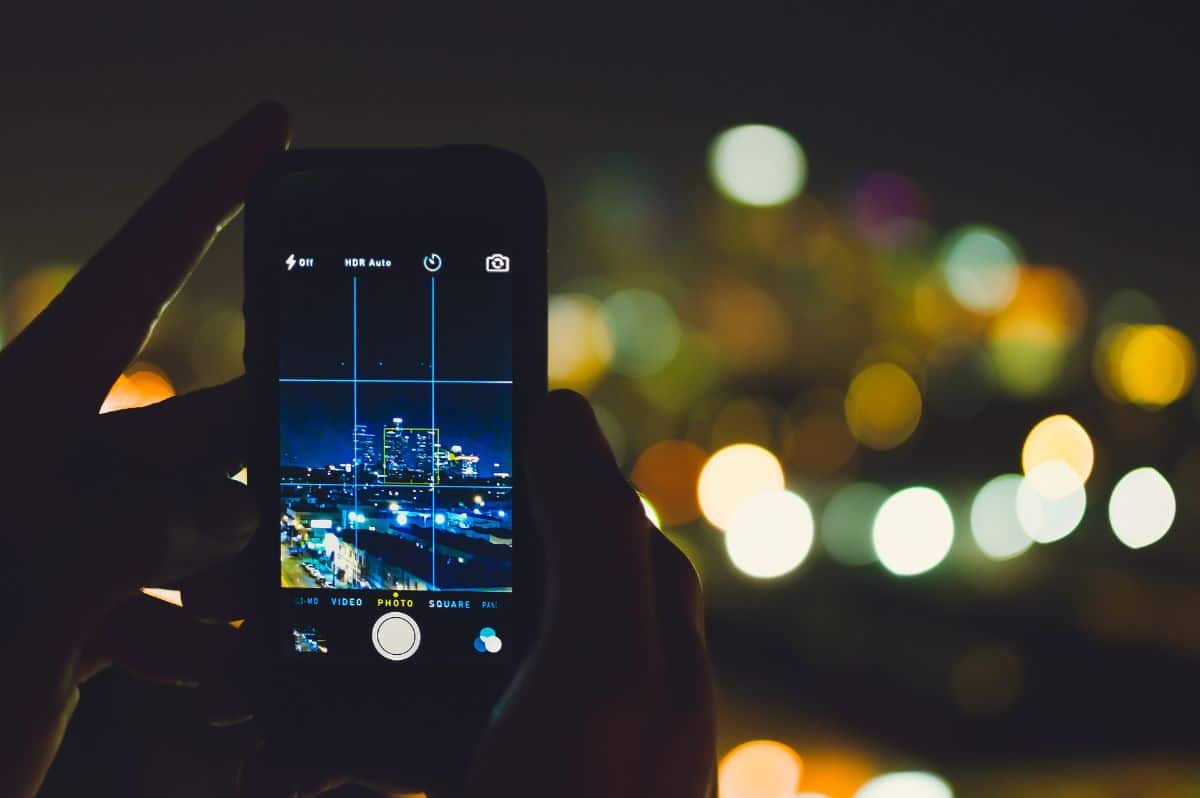
Uanset om du har en Android-mobil eller en iOS-enhed (Apple), er der også applikationer, der giver dig mulighed for at rette fejlene i dine fotos. Specifikt anbefaler vi:
Movavi
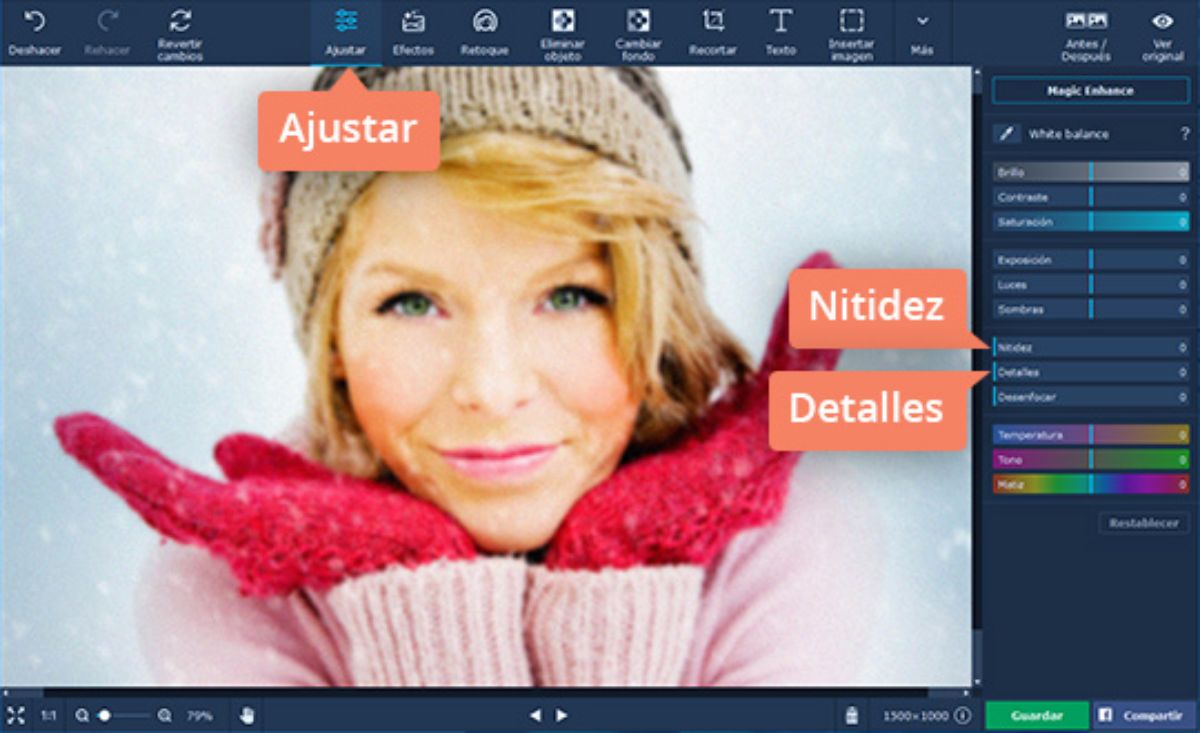
Det er et program, som du kan bruge på begge (Android og iOS), og som vil hjælpe dig med billedretouchering. Hvad skulle du gøre? Nå skal du først downloade og åbne applikationen. I det vises + -symbolet for at tilføje et foto. Tag den, du skal reparere, og vælg "Skarphed". Så hvad du skal gøre er at justere billedets skarphed, indtil du ser det godt. Når du gør det, skal du klikke på Gem, så får du billedet.
Smart deblur

Et andet program at bruge er dette. Du skal bare downloade og åbne den. Når du er færdig, skal du åbne det billede, du vil retouchere med applikationen, og det er det. Faktisk behøver du ikke gøre noget andet fordi selve appen sørger for at reparere billedet og tilbyde dig det bedst mulige resultat.
Så det er et af de bedste værktøjer for dem, der ikke har meget idé.
Efter fokus

I dette tilfælde kræver denne app lidt hjælp. Og er det, når du først har billedet åbent, du skal påpege de punkter, hvor du ser, at det er ude af fokus eller sløret at arbejde på dem og rette dem.
Alt sammen meget automatisk. Men de giver normalt ikke meget gode resultater.
Jeg har arrangeret nogle (kun når jeg ikke har noget alternativ, hvis du er fotografer, hvordan tænker du kun på at lave en af hver scene ...? LAB. Skift farvetilstand til LAB, og udskær kun på lysstyrkekanalen.